Android SDK 1.5 r2 (セキュリティホール対応)バージョンアップインストール 手順
先週末にAndroid SDK1.5にセキュリティホールが見つかり色々とバージョンアップされています。
T-Mobile G1のCupcakeバージョンアップが延期になったのはこれが理由だったのかもしれません。
とりあえずやること
- Dev Phoneのファームウエアアップデート
- SDK 1.5 r2のインストール
- Emulator用のAVDの再作成
セキュリティホール
oCERT:Android improper package verification when using shared uids
Normally, Android applications will be allowed to share a uid if the packages are all signed by the same developer certificate and request permission to do so at install-time. This allows for packages from the same author to share data. Without enforcement of that behavior, it is possible for any application to be installed in such a manner that it gains access to another (existing) application’s data.
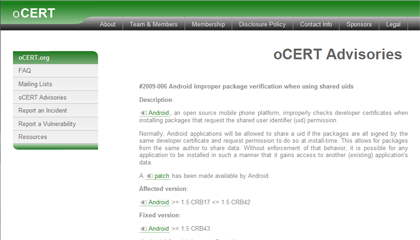
oCERTとはオープンソース版CERT。1年ほど前の記事だが以下を参照
DevPhoneのファームウエアバージョンアップ
HTC – Support – Flashing your Android Dev Phone with a Factory System Image
過去の物はもう取得できないんですかね?過去の履歴がホームページ上にないので、ユーザ側できちんと取っておく必要がありそうです
- ota-radio-2_22_19_26I.zip
- signed-dream_devphone_userdebug-ota-148830.zip
インストールに関しては、Dev Phoneファームウェアアップデート手順 (v1.5)と同じです。
SDK 1.5. r2のインストール
This SDK release provides the same developer tools as the Android 1.5 SDK, Release 1, but provides an updated Android 1.5 system image that includes a security patch for the issue described in the oCert advisory below:
System imageだけ上がっているよということなですが、無用なリスクをとらないように、新しくインストールしました。
初めてSDKをインストールされる方は、Android SDK 1.5 (EarleyLook)インストール手順を参考にしてください。
ダウンロード
- android-sdk-windows-1.5_r2.zipをダウンロード
- zipファイルを解凍(C:\android\android-sdk-windows-1.5_r2)を作成
環境変数の変更
SDKに付属するツール(エミュレータ等)をどこからでも起動できるようにするためパスを通します
PATH C:\android\android-sdk-windows-1.5_r2\toolsに設定
Eclipse Plugin (ADT)
インストールや、アップデートは何もする必要はありません
Windows > Prefrencesを開き、Androidを選択、SDK Locationを変更する(C:\android\android-sdk-windows-1.5_r2)
エミュレータ
System Imageのパッチということなので、AVD createで作成したイメージを削除し作成しなおします。
AVDファイルは、C:\Documents and Settings\ユーザ名\.android\avdにありますので、直接ファイルを削除してもよいですし、AVDコマンドから削除してもかまいません
現在使用可能なAVDファイルの表示
>android list avdsAvailable Android Virtual Devices:Name: sdk1.1Path: C:\Users\gaku\.android\avd\sdk1.1.avdTarget: Android 1.1 (API level 2)Skin: HVGA---------Name: sdk1.5Path: C:\Users\gaku\.android\avd\sdk1.5.avdTarget: Android 1.5 (API level 3)Skin: HVGA---------Name: sdk1.5mapPath: C:\Users\gaku\.android\avd\sdk1.5map.avdTarget: Google APIs (Google Inc.)Based on Android 1.5 (API level 3)Skin: HVGA
AVD削除
android delete avd -n sdk1.1android delete avd -n sdk1.5android delete avd -n sdk1.5mapもう一度、リストを出してみて1件も表示されないか確認
>android list avdsAvailable Android Virtual Devices:
AVD再作成
Android SDK1.1用
$android create avd --name sdk1.1 --target 1
Android SDK1.5用
$android create avd --name sdk1.5 --target 2
Android SDK1.5 とGoogle Map
$android create avd --name sdk5map --target 3
AVDとエミュレータに関する詳しい説明はこちらをご覧ください
私の場合、sdk1.5のAVDを、android deleteにて削除した時に、エラーがでました。その後 android listに出てこなくなったのですが、再度同じ名前で作成しなおしたところ、作成できませんでした。
–forceオプションを使えとメッセージにあるのですが、私は直接avdディレクトリを削除して対処しました。
ブログ内のSDK1.5に関連する記事
- Android SDK 1.5 (EarleyLook)インストール手順
- Android AVDとemulator (SDK 1.5)
- Android ADT0.9 変更点 (SDK1.5)
- Android ボタンのデフォルト最少サイズ仕様変更の影響(SDK1.5)
- Android Softkeyboard サンプルプログラム
- Dev Phoneファームウェアアップデート手順 (v1.5)
- Android SDK 1.5 r1バージョンアップインストール手順
- Android SDK 1.5 r2 (セキュリティホール対応)バージョンアップインストール手順
- Android 1.5 SDK r3 変更点 iWnnついてます。
- Android SDK 1.5 r3 インストール手順
ブログ内のSDKインストール記事
- android 開発環境構築 (SDK 1.0)
- Android 1.0 SDK, Release 2
- Android SDK 1.1_r1 リリース
- Android SDK 1.5 (EarleyLook)インストール手順
- Android SDK 1.5 r1バージョンアップインストール手順
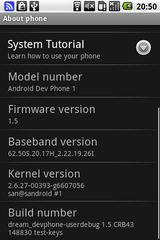
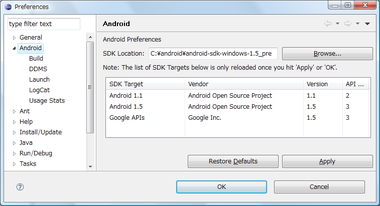
コメント
コメントを投稿